Dễ hiểu giải Tin học 4 kết nối bài 11 Chỉnh sửa văn bản
Giải dễ hiểu bài 11 Chỉnh sửa văn bản. Trình bày rất dễ hiểu, nên tiếp thu Tin học 4 Kết nối dễ dàng. Học sinh nắm được kiến thức và biết suy rộng ra các bài tương tự. Thêm 1 dạng giải mới để mở rộng tư duy. Danh mục các bài giải trình bày phía dưới
Nếu chưa hiểu - hãy xem: => Lời giải chi tiết ở đây
BÀI 11. CHỈNH SỬA VĂN BẢN
KHỞI ĐỘNG
Em hãy đọc và quan sát hai khổ thơ trong Hình 43. Câu thơ nào được lặp lại nhiều lần? Theo em, trong phần mềm soạn thảo văn bản, có cách nào để soạn thảo các phần văn bản giống nhau mà không phải gõ nhiều lần?
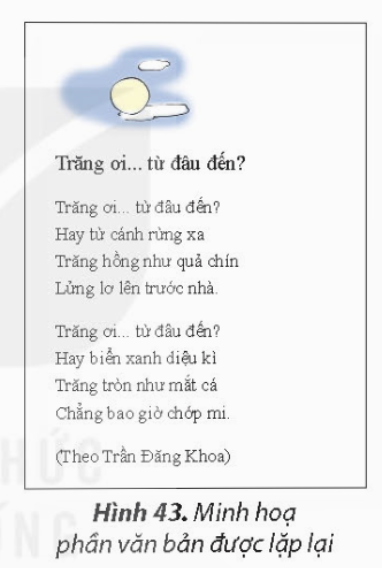
Giải nhanh:
Câu thơ Trăng ơi... từ đâu đến? được lặp lại nhiều lần. Để soạn thảo các phần văn bản giống nhau, sao chép và di chuyển phần văn bản.
1. SAO CHÉP, DI CHUYỂN MỘT PHẦN VĂN BẢN
Hãy ghép mỗi thao tác ở cột A với một mô tả ở cột B cho phù hợp.
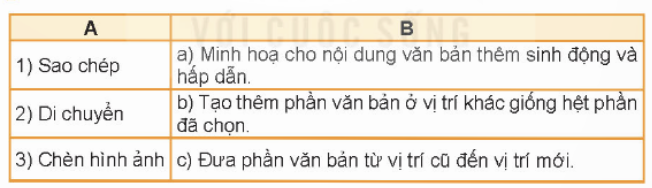
Giải nhanh:
1 - b, 2 - c, 3 - a.
2. THỰC HÀNH MỘT SỐ THAO TÁC CƠ BẢN
Câu hỏi: Em thực hiện các yêu cầu sau:
a) Mở tệp Bai1 trong thư mục tên của em đã tạo ở phần Luyện tập của Bài 10.
b) Sao chép văn bản, gõ thêm câu thơ, di chuyển văn bản để được kết quả như minh họa trong Hình 43.
c) Chèn hình ảnh phù hợp vào văn bản. Lưu tệp với tên mới là Bai2.
Giải nhanh:
a)
Bước 1: Khởi động phần mềm soạn thảo văn bản Word.
Bước 2: Chọn lệnh Open trong bảng chọn File.
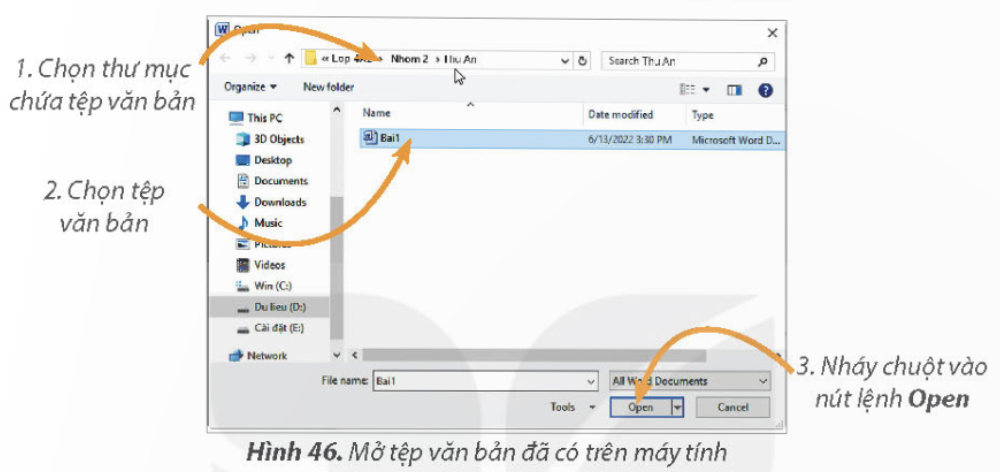
b)
Bước 1: Sao chép câu Trăng ơi... từ đâu đến? cho khổ thơ thứ hai của bài thơ.
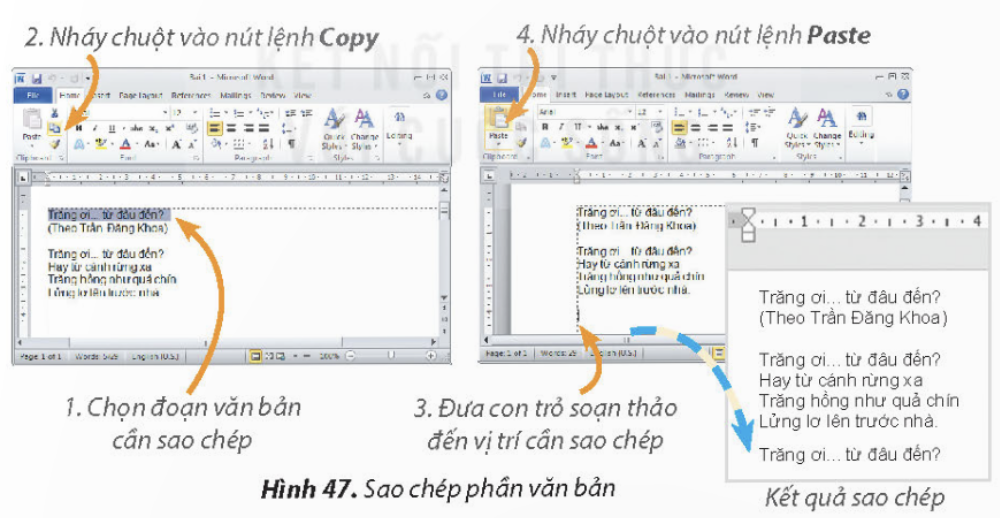
Bước 2: Gõ tiếp ba dòng cuối của khổ thơ thứ hai.
Bước 3: Di chuyển cụm từ (Theo Trần Đăng Khoa) xuống cuối khổ thơ thứ hai. Thực hiện tương tự như bước 1, nhưng thay nút lệnh Copy bằng nút lệnh Cut ở thao tác 2.
c)
Bước 1: Đặt con trỏ soạn thảo vào vị trí cuối cùng và nhấn phím Enter.
Bước 2: Chọn nút lệnh Picture trong dải lệnh Insert
Kết quả văn bản được minh họa như Hình 49.
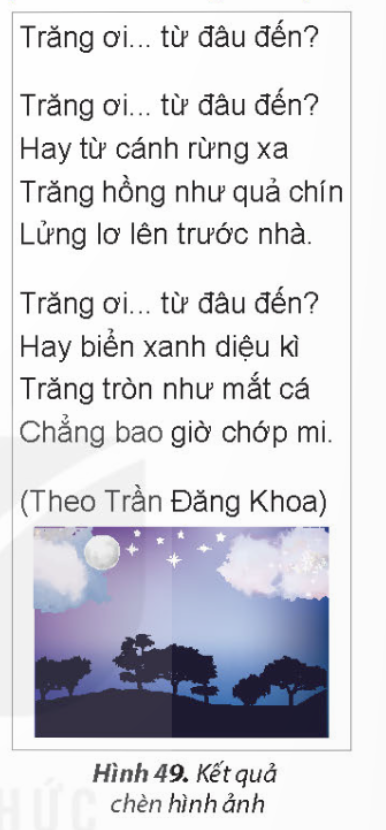
Bước 3: Chọn lệnh Save as trong bảng chọn File.
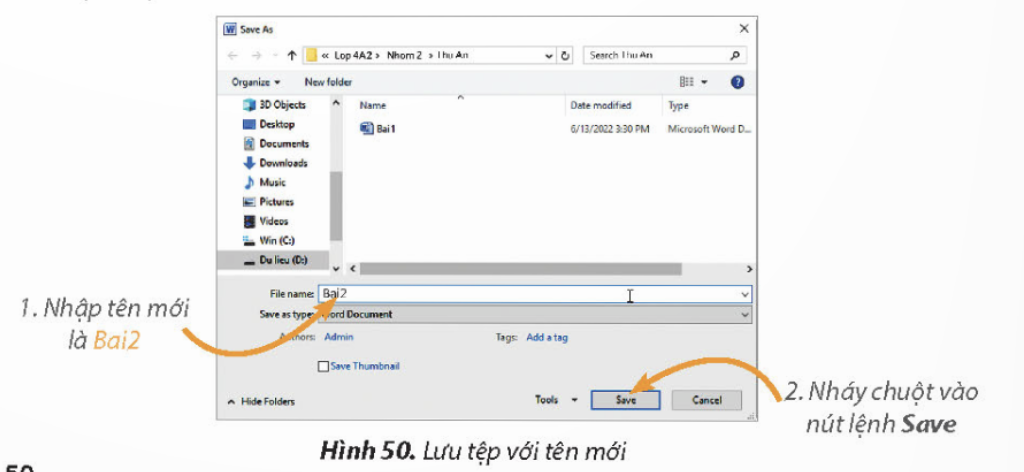
LUYỆN TẬP
Câu 1: Em hãy ghép mỗi biểu tượng ở cột A với ý nghĩa của chúng ở cột B cho phù hợp.
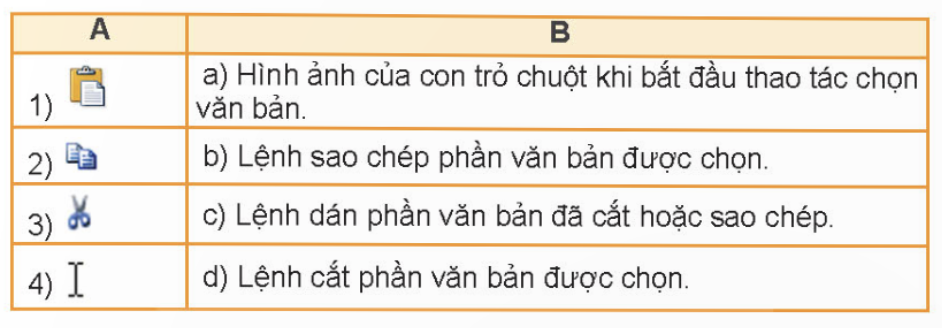
Giải nhanh:
1 - c, 2 - b, 3 - d, 4 - a.
Câu 2: Em hãy quan sát ba khổ thơ sau:
Ai trồng cây
Người đó có bóng mát
Trong vòm cây
Quên nắng xa đường dài.
Ai trồng cây
Người đó có hạnh phúc
Mong chờ cây
Mau lớn lên từng ngày.
Ai trồng cây ...
Em trồng cây...
Em trồng cây...
(Theo Bế Kiến Quốc)
a) Những từ nào lặp lại nhiều lần? Em dùng cách nào để không phải gõ lại những từ này?
b) Hãy gõ những khổ thơ trên vào phần mềm soạn thảo văn bản.
c) Hãy chèn hình ảnh minh họa cho bài thơ.
d) Hãy lưu tệp văn bản với tên Bai3 vào thư mục tên của em.
Giải nhanh:
a) Cụm từ Ai trồng cây, Em trồng cây được lặp lại nhiều lần. Dùng sao chép và di chuyển để không phải gõ lại nhiều lần.
b) 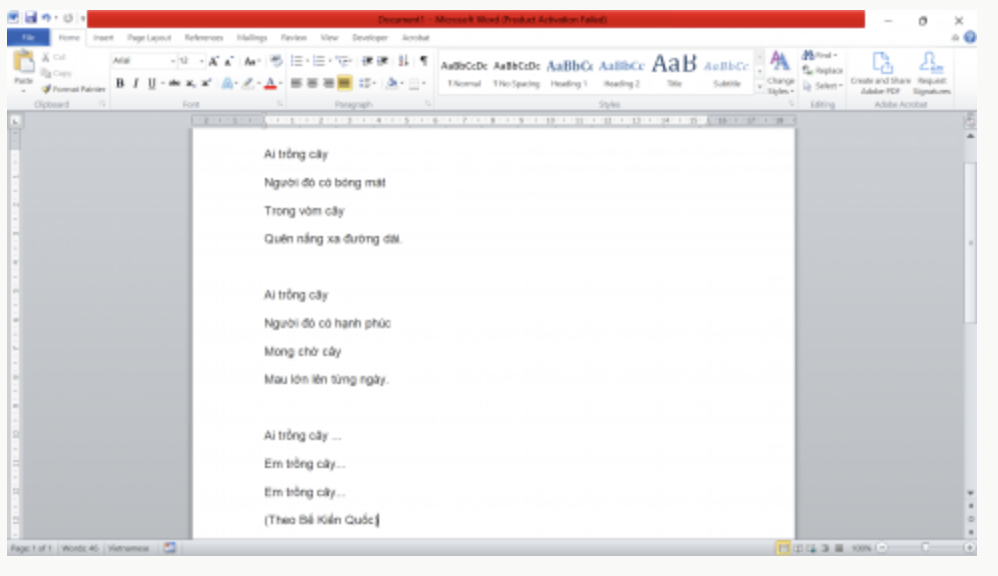
c) 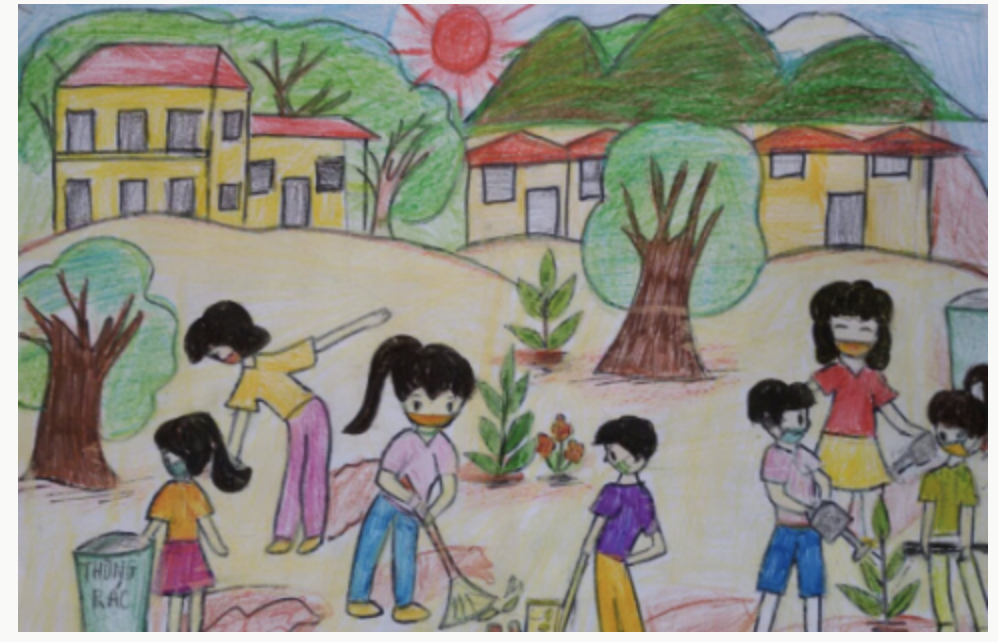
d) Chọn lệnh Save trong bản chọn File
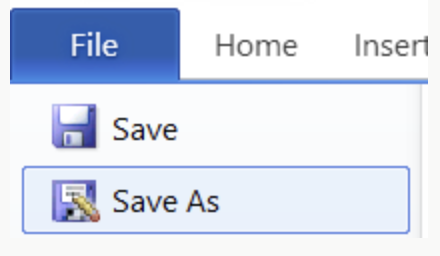
Câu 3: Em hãy nêu khác nhau của hai thao tác sao chép và di chuyển đối với phần văn bản được chọn
Giải nhanh:
Lệnh di chuyển: dùng để di chuyển phần văn bản được chọn đến vị trí khác không còn ở vị trí ban đầu.
Lệnh sao chép: dùng để sao chép đoạn văn bản ở nhiều nơi khác nhau nhưng vẫn giữ vị trí ban đầu.
VẬN DỤNG
Em hãy mở lại tệp đã lưu ở phần Vận dụng Bài 10 và chèn thêm hình ảnh phù hợp vào văn bản. Lưu lại tên tệp văn bản với tên mới.
Giải nhanh:
Bước 1. Khởi động phần mềm Word
Bước 2. Vào thư mục đã lưu tệp Vận Dụng Bài 10 và chọn Open để mở
Bước 3. Chọn nút lệnh Picture trong dải lệnh Insert, Chọn hình ảnh minh họa và nháy lệnh Insert.
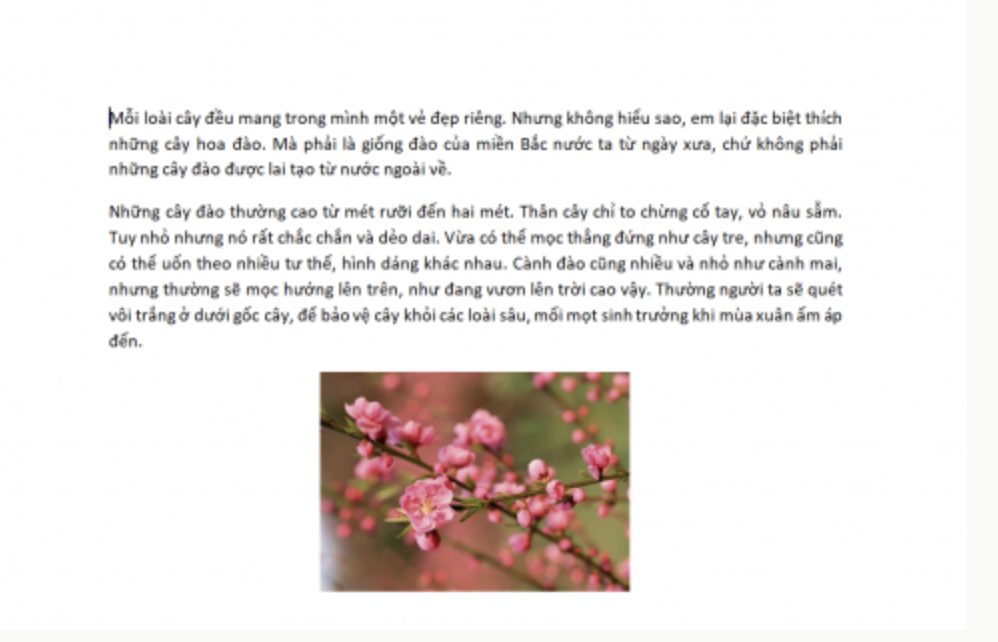
Nếu chưa hiểu - hãy xem: => Lời giải chi tiết ở đây
Nội dung quan tâm khác
Thêm kiến thức môn học
Giải bài tập những môn khác
Giải sgk lớp 4 KNTT
Giải tiếng việt 4 KNTT
Tuyển tập văn mẫu lớp 4 KNTT
Giải tiếng việt 4 tập 1 KNTT
Giải tiếng việt 4 tập 2 KNTT
Giải toán 4 KNTT
Giải toán 4 tập 1 KNTT
Giải toán 4 tập 2 KNTT
Giải đạo đức 4 KNTT
Giải lịch sử và địa lí 4 KNTT
Giải khoa học 4 KNTT
Giải công nghệ 4 KNTT
Giải tin học 4 KNTT
Giải âm nhạc 4 KNTT
Giải mĩ thuật 4 KNTT
Giải HĐTN 4 KNTT
Giải sgk lớp 4 CTST
Giải tiếng việt 4 CTST
Giải tiếng việt 4 tập 1 CTST
Giải tiếng việt 4 tập 2 CTST
Tuyển tập văn mẫu lớp 4 CTST
Giải toán 4 CTST
Giải toán 4 tập 1 CTST
Giải toán 4 tập 2 CTST
Giải đạo đức 4 CTST
Giải khoa học 4 CTST
Giải lịch sử và địa lí 4 CTST
Giải công nghệ 4 CTST
Giải tin học 4 CTST
Giải âm nhạc 4 CTST
Giải mĩ thuật 4 CTST bản 1
Giải mĩ thuật 4 CTST bản 2
Giải HĐTN 4 CTST bản 1
Giải HĐTN 4 CTST bản 2

Bình luận